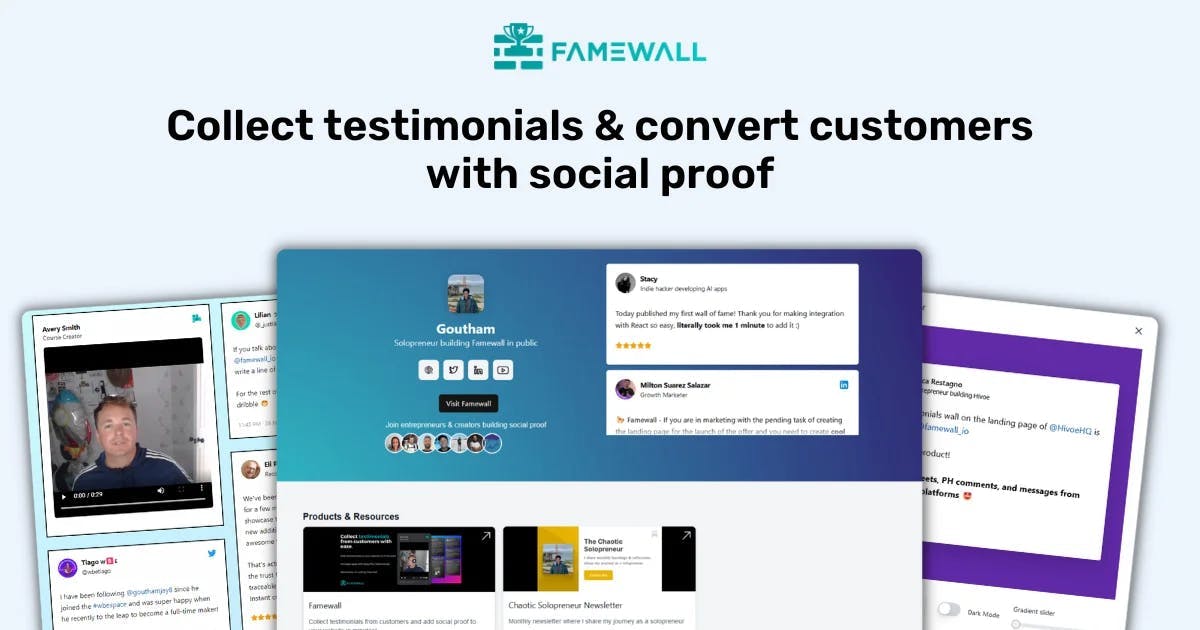¿Cómo añadir comentarios de YouTube a tu sitio web como testimonios? (Una guía rápida)
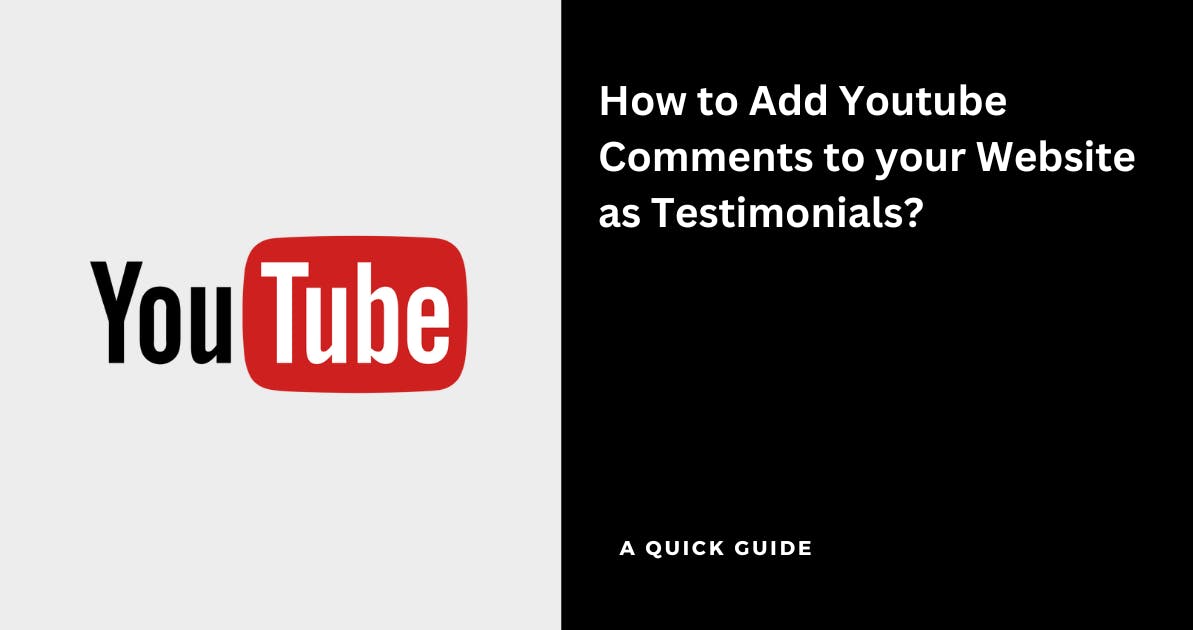
Añadir comentarios de YouTube como testimonios
La comunidad de YouTube es bastante vocal sobre sus opiniones y pensamientos bajo un video de YouTube.
Siempre puedes encontrar reseñas honestas y genuinas de productos/cursos bajo un video de YouTube, y esa es una buena razón por la cual estos comentarios pueden servir como testimonios para tu sitio web.
De hecho, hay una manera fácil de añadir comentarios de YouTube a tu sitio web como testimonios para que se conviertan en prueba social y aumenten las conversiones en tu sitio de productos/consultoría/cursos.
Aquí tienes una guía simple que explica cómo puedes añadir comentarios de YouTube como testimonios a tu sitio web en solo unos pocos clics.
1. Importar comentarios de YouTube
Dirígete al Panel de Control de Famewall y haz clic en el botón "Añadir Testimonio".

Una vez que se abra la ventana emergente, selecciona la pestaña de YouTube.
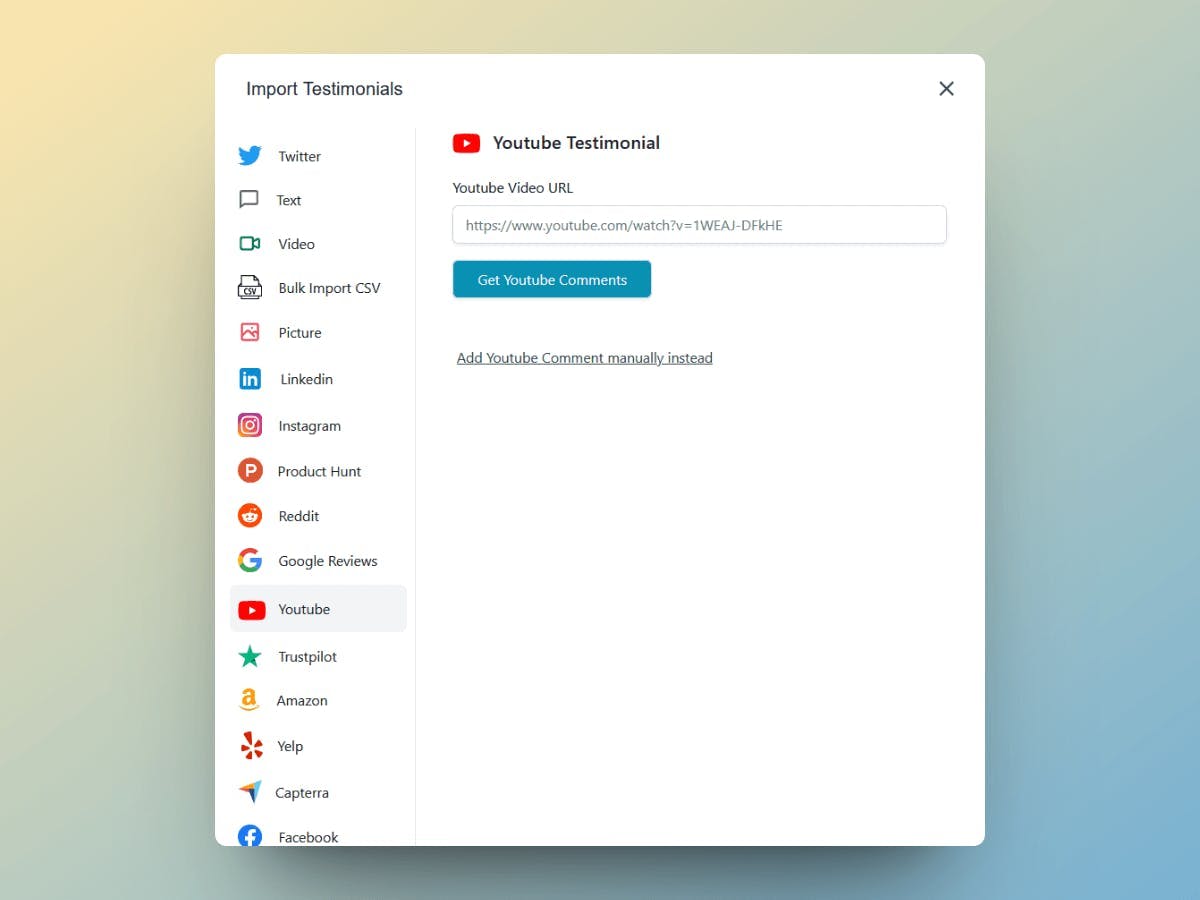
2. Copiar la URL del video de YouTube
Simplemente dirígete al video de YouTube donde tienes los comentarios.
Luego copia la URL del video de YouTube desde la barra del navegador (URL de producto de muestra resaltada en rojo en la imagen a continuación).
También puedes obtener el enlace haciendo clic en el botón "Compartir" debajo del video de YouTube.
Esto es todo lo que necesitas para importar reseñas de YouTube en Famewall.
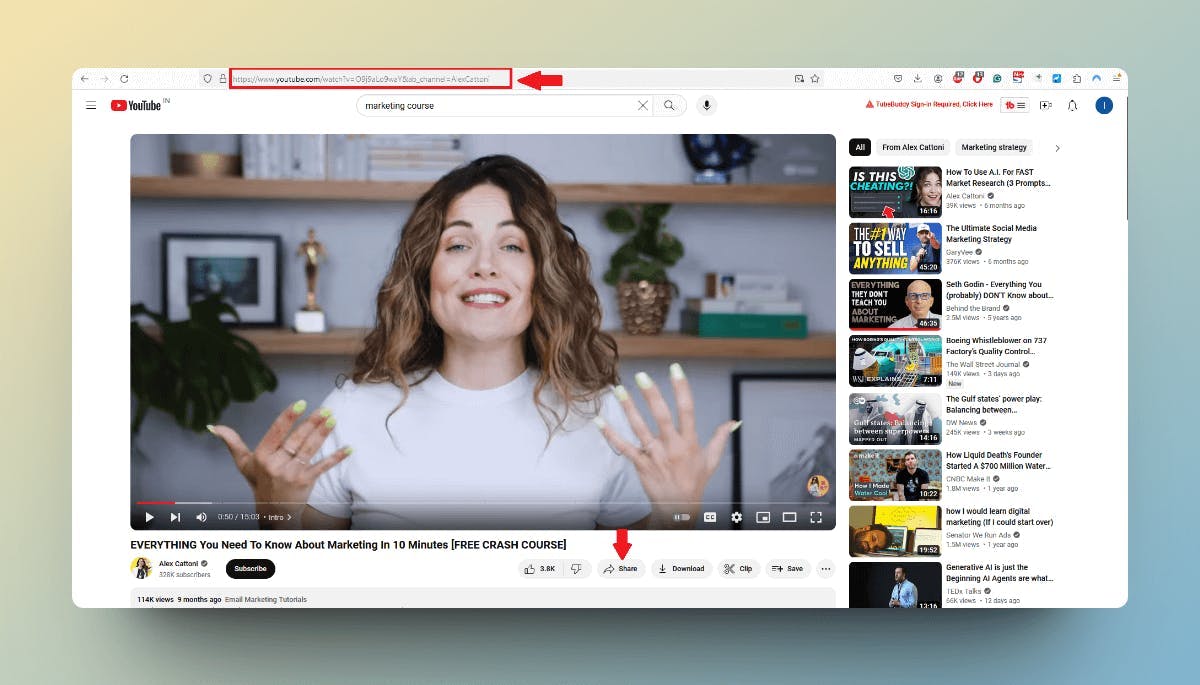
Aquí la URL tiene el formato "https://youtube.com/watch?v=<VIDEO_ID>".
Y sí, la importación de YouTube de Famewall funciona para videos de todo el mundo, sin importar el país.
3. Pegar la URL en el Panel de Control de Famewall
Simplemente pega la URL que copiaste en el paso anterior en el cuadro de entrada de video de YouTube.
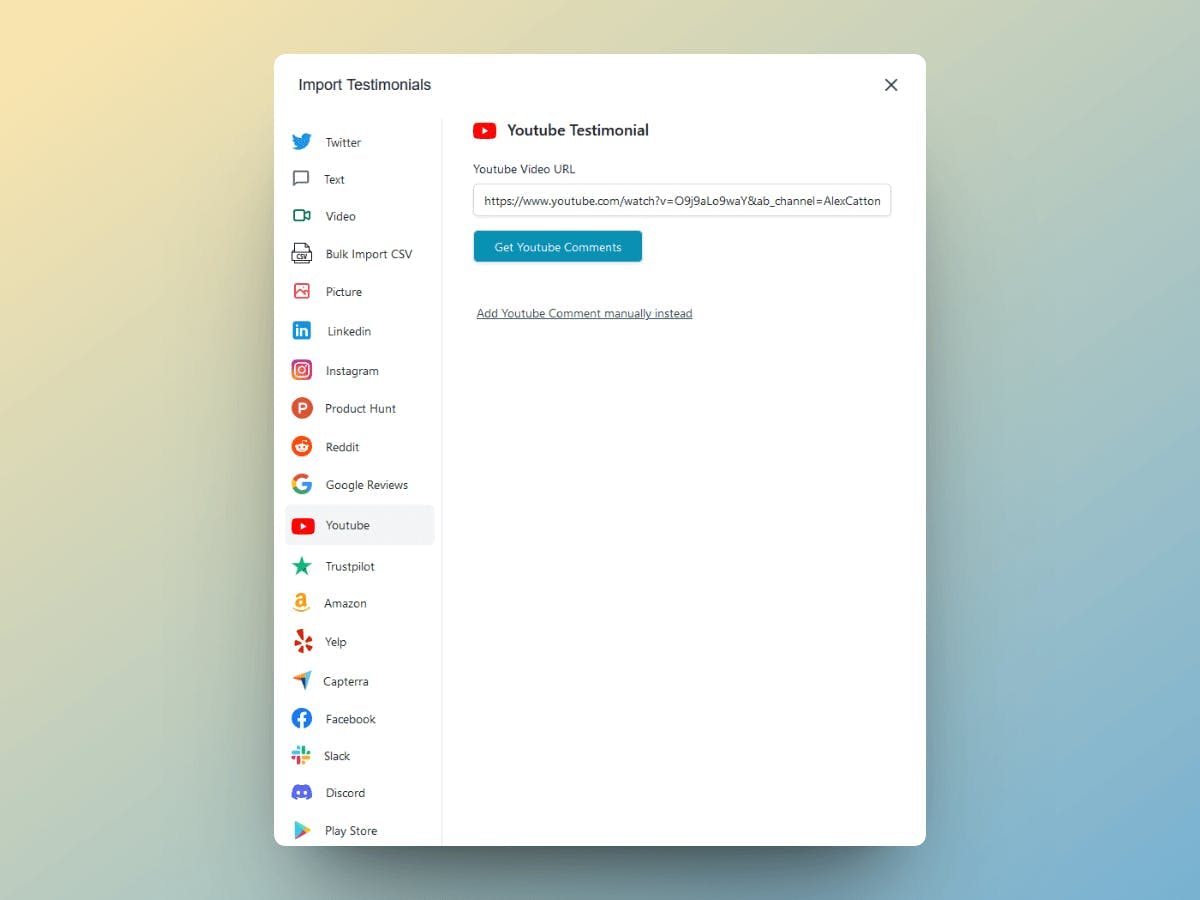
Luego haz clic en "Obtener comentarios de YouTube". Solo dale un minuto y extraerá todos los comentarios de YouTube de la página del video.
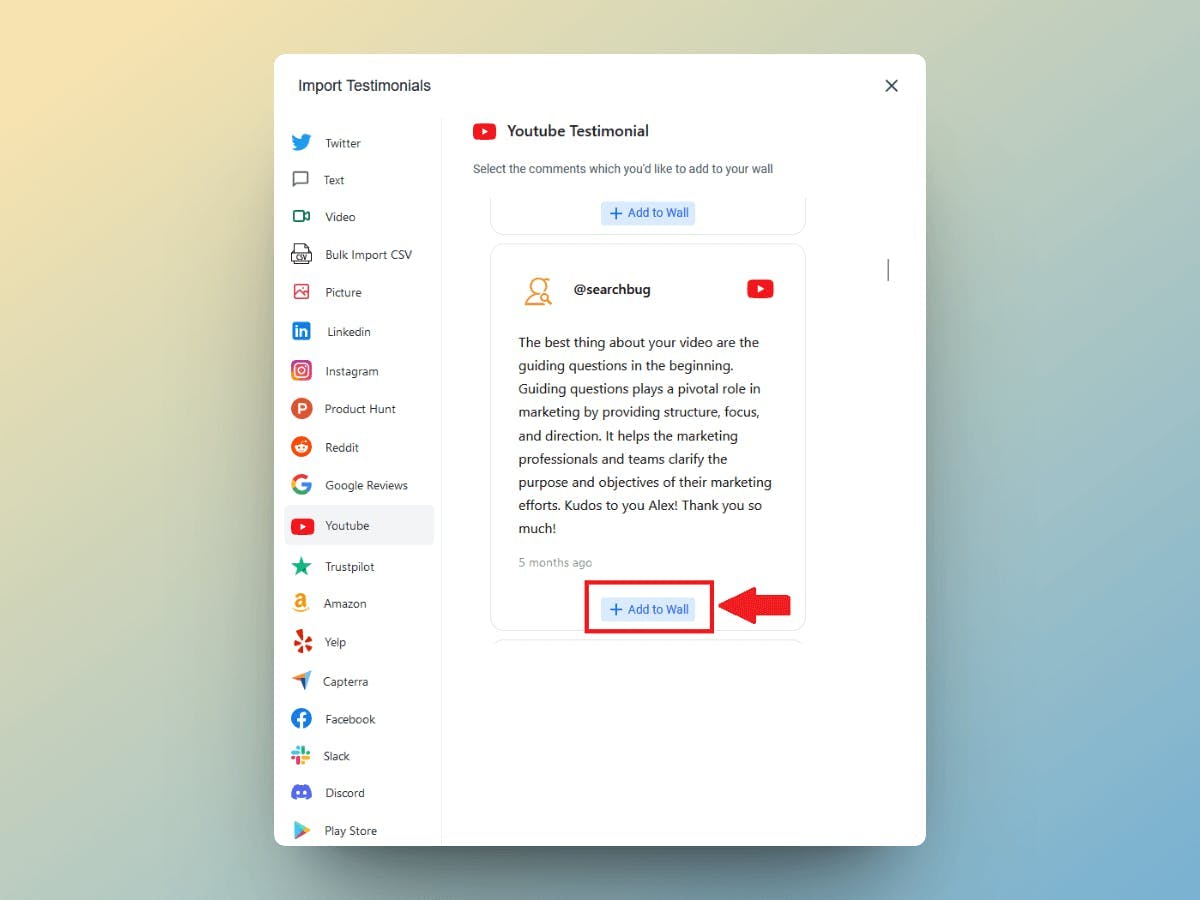
Ahora haz clic en el botón "Añadir a la pared" en las reseñas que te gustaría añadir a tu widget de testimonios en tu sitio web.
Desplázate para ver más comentarios de YouTube y añádelos con un solo clic.
4. Publicar la pared de testimonios para obtener el widget para tu sitio web
Una vez que hayas importado los comentarios de YouTube como reseñas, tu pared de testimonios se verá algo así.
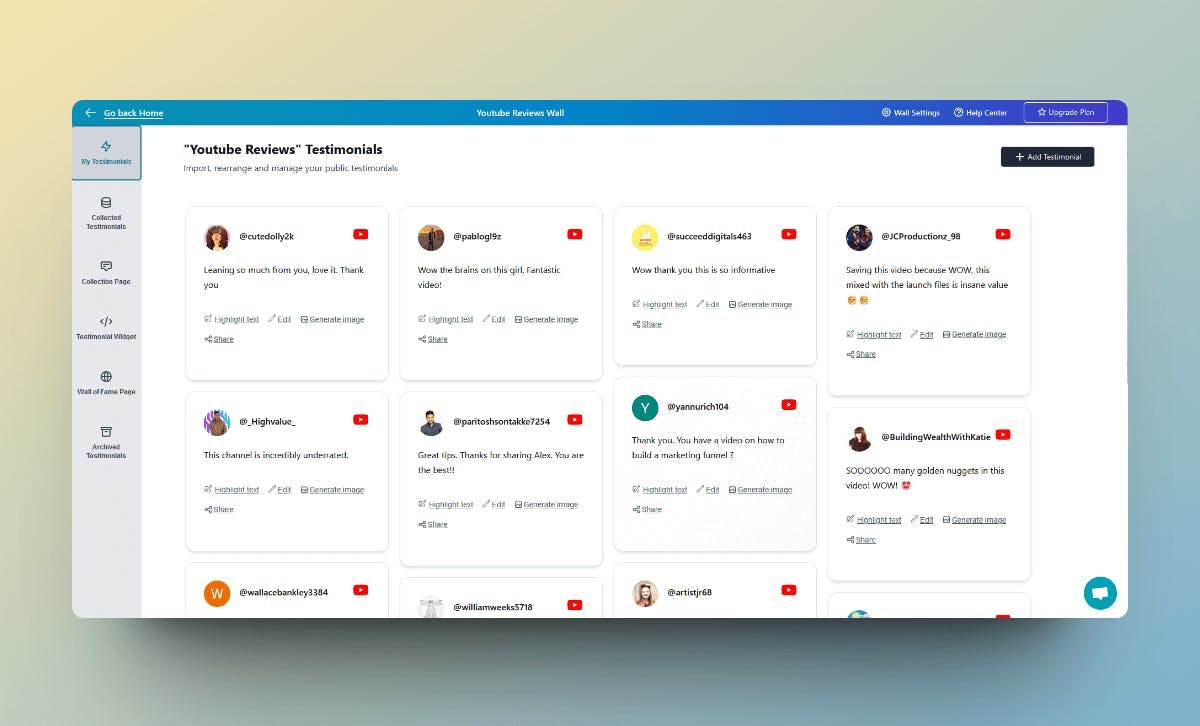
Luego simplemente dirígete a la pestaña "Widget de Testimonios" haciendo clic en la opción en el panel izquierdo como se muestra en la captura de pantalla a continuación.
Puedes personalizar completamente la apariencia de los testimonios cambiando las opciones de personalización: ponerlo en modo oscuro, elegir el estilo de fuente, elegir el color de la tarjeta, etc. Esto decidirá cómo aparecerán las reseñas de Amazon en tu sitio web.
Luego finalmente haz clic en "Publicar Widget".
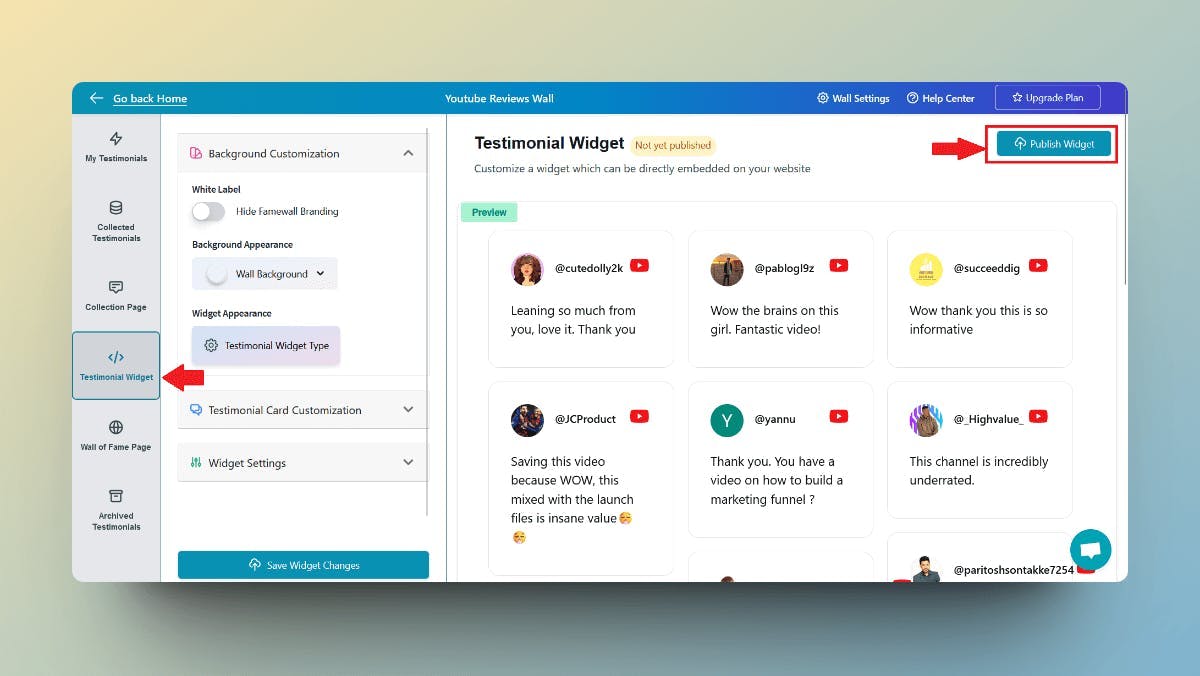
Una vez que hayas terminado, simplemente haz clic en el botón "Obtener código de inserción" en la esquina superior derecha, lo que abrirá una ventana emergente.
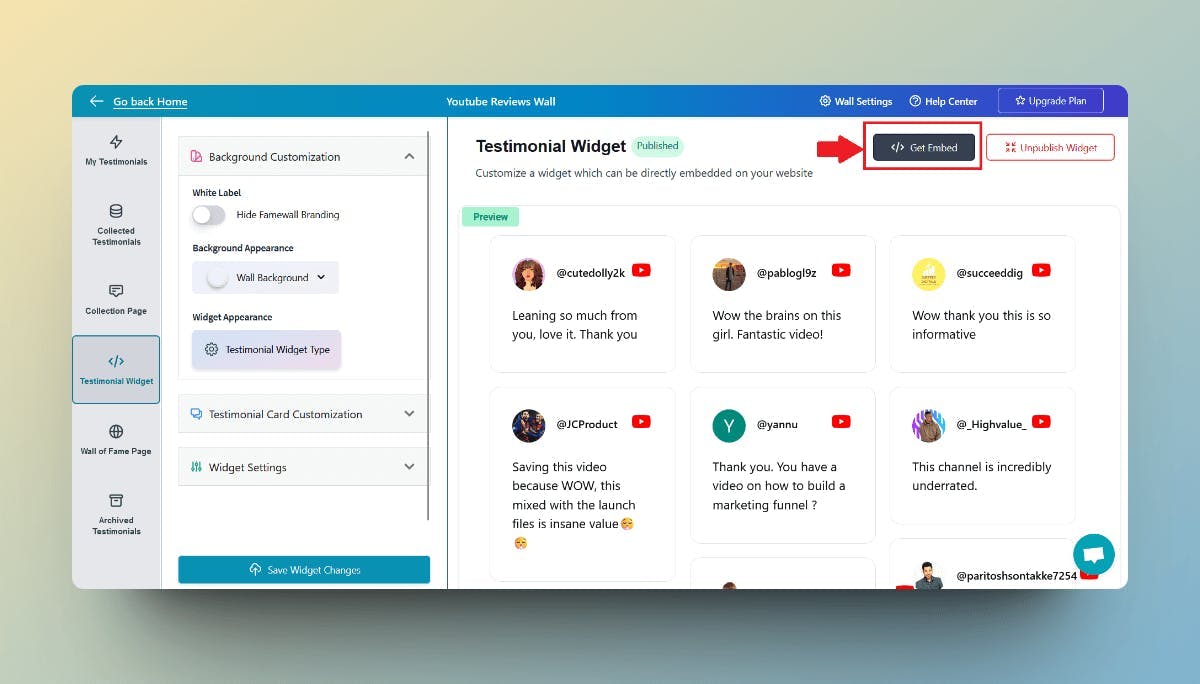
Esta ventana emergente contendrá el widget de código de inserción para los testimonios de YouTube que se pueden añadir a tu sitio web.
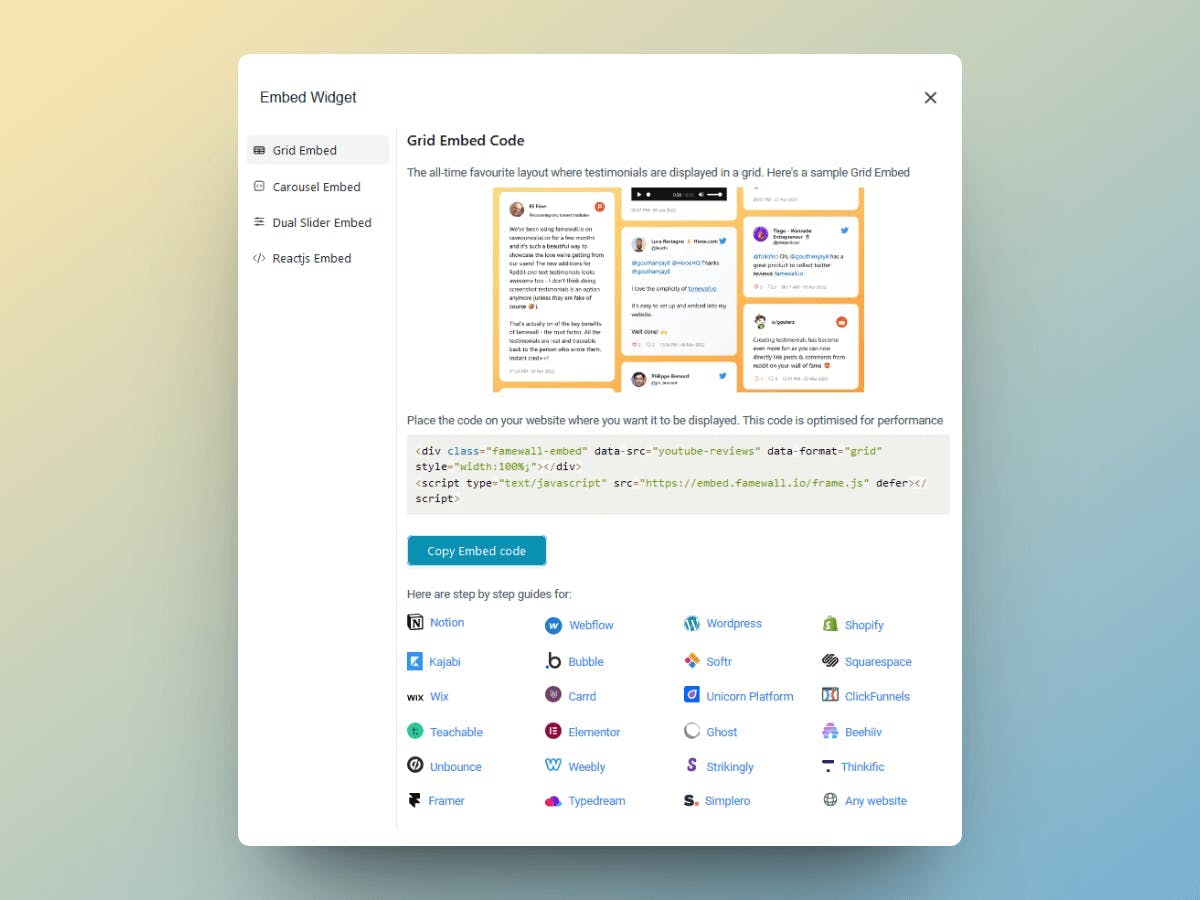
Ahora copia el código del widget de testimonios y simplemente pégalo en tu sitio web utilizando cualquiera de las guías de sitios web listadas en el modal (ya sea Wordpress, Webflow, Shopify, Wix y más de 30 plataformas).
De hecho, puedes añadir testimonios de Famewall a cualquier sitio web.
Así de fácil es añadir comentarios de YouTube como testimonios a tu sitio web sin escribir ni una sola línea de código.
Prueba Famewall gratis para empezar a recopilar testimonios de clientes y mostrarlos como prueba social en tus sitios web sin escribir ningún código.